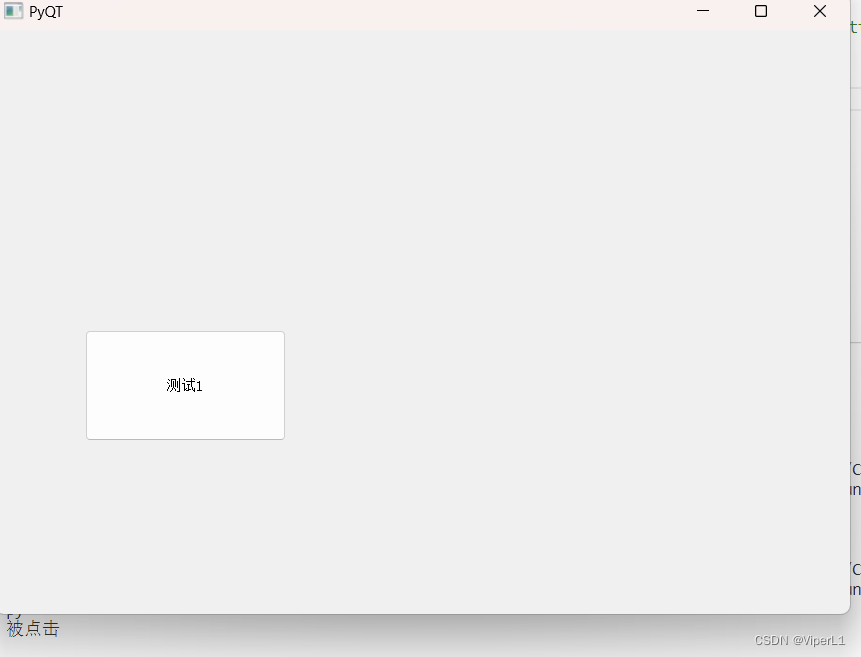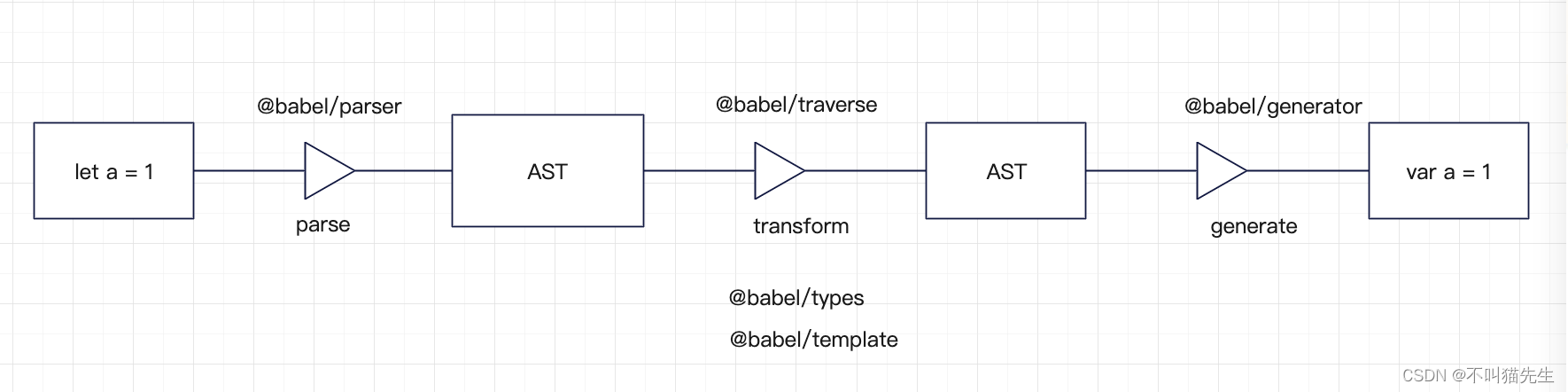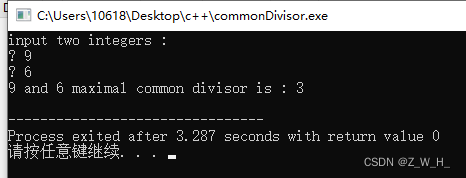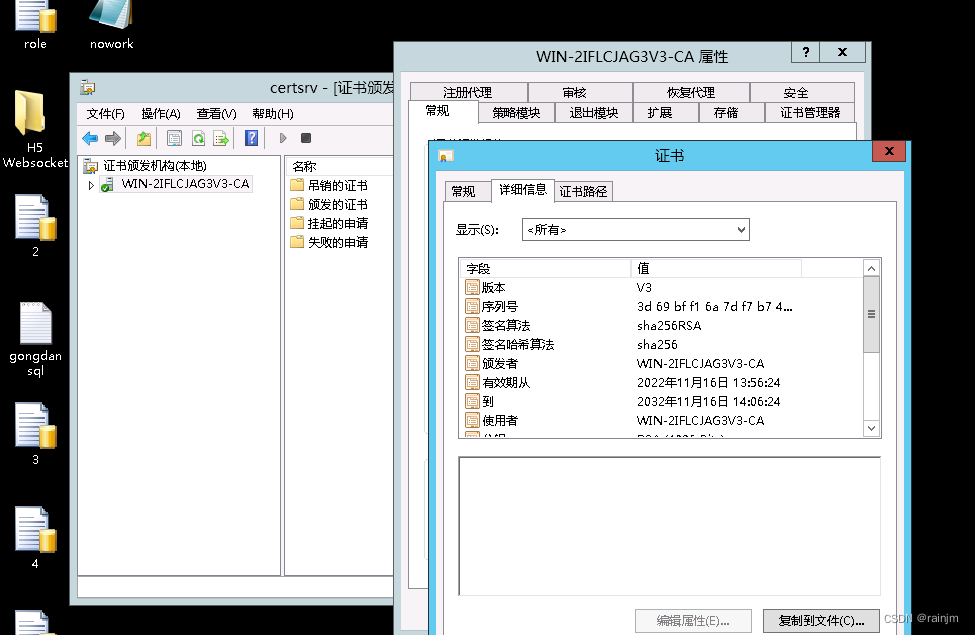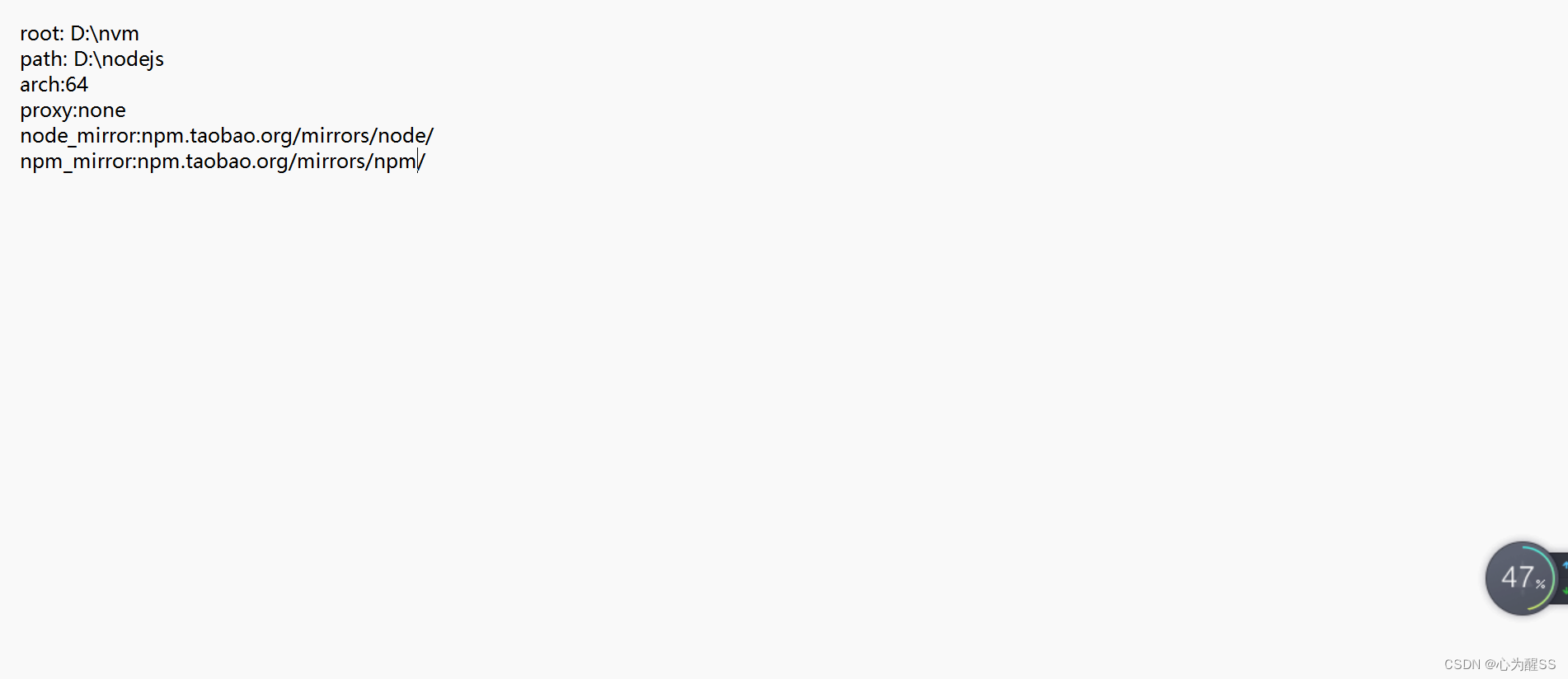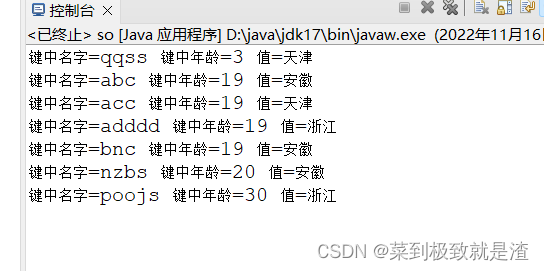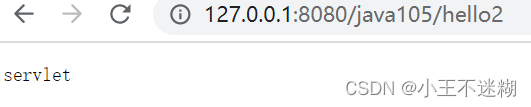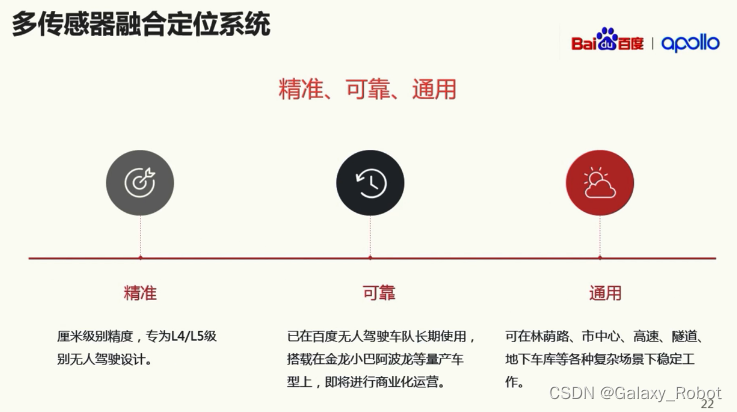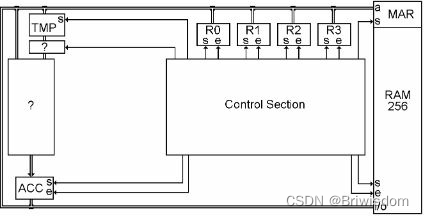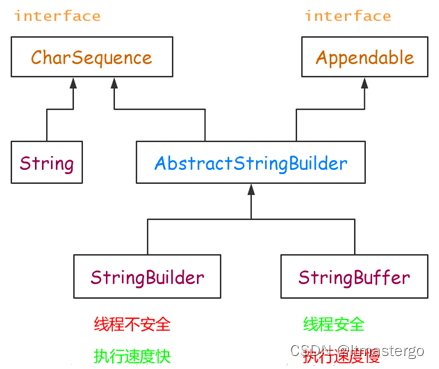一、环境配置
①在Conda控制台下执行以下两条命令,添加开发环境
pip install PyQt5
pip install PyQt5-Tools②找到designer.exe并运行
文件在哪网上说法千奇百怪,我建议还不如装个everything直接在C盘做全局搜索来得快,实在不想装的话可以直接用Windows自带的搜索工具搜索,Win11 22H2的搜索速度也不慢。
找到本文件后为了方便日后使用不要忘记创建快捷方式或者固定到开始菜单。
(图标如下,名字只是被我改了而已,不要在意)

③在Vscode中安装pyqt扩展
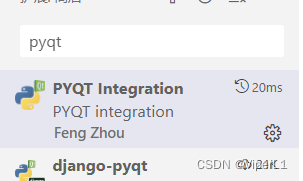
安装完成后可以为其添加扩展以便方便的打开designer.exe
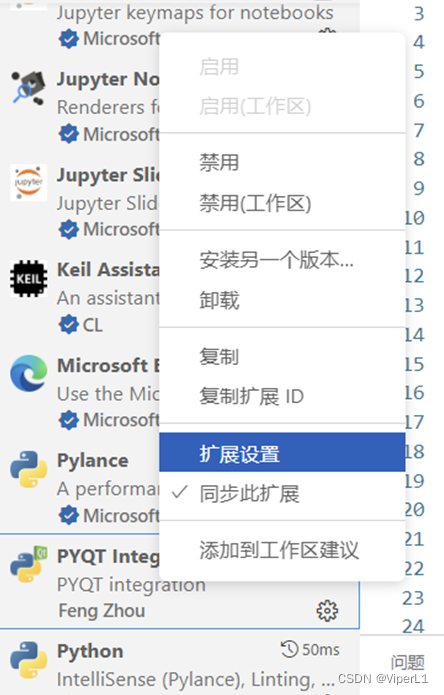
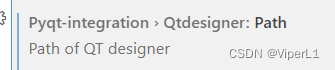
二、窗体设计
①选择你需要的窗体风格创建,可以选择预置一些按钮,也可以直接新建一个空的窗口
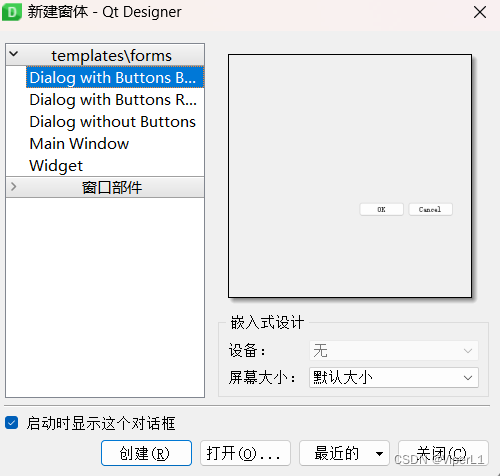
②进行你的窗体布局。就是把控件从工具箱里拖出来放在窗体上,右侧的属性栏可以设置控件和窗体的属性。这里以一个按键作为测试
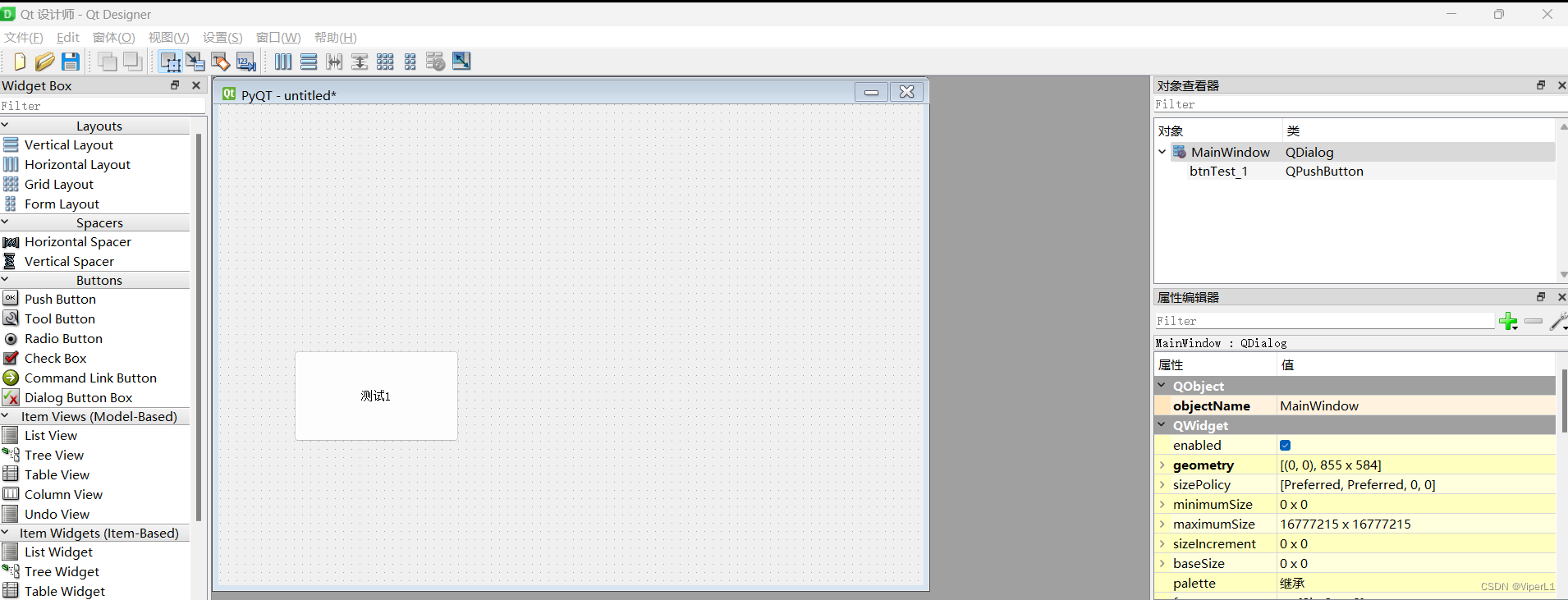
③保存你的文件到一个你喜欢的地方,保存格式为.ui
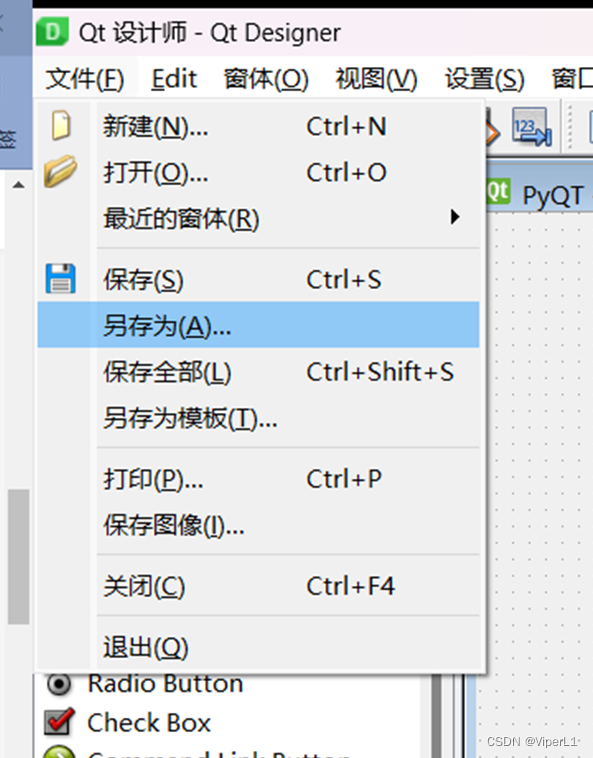
三、代码编写
①在VsCode中打开.ui文件

②选中此文件并右键,选择PYQT:Compile Form,生成py文件
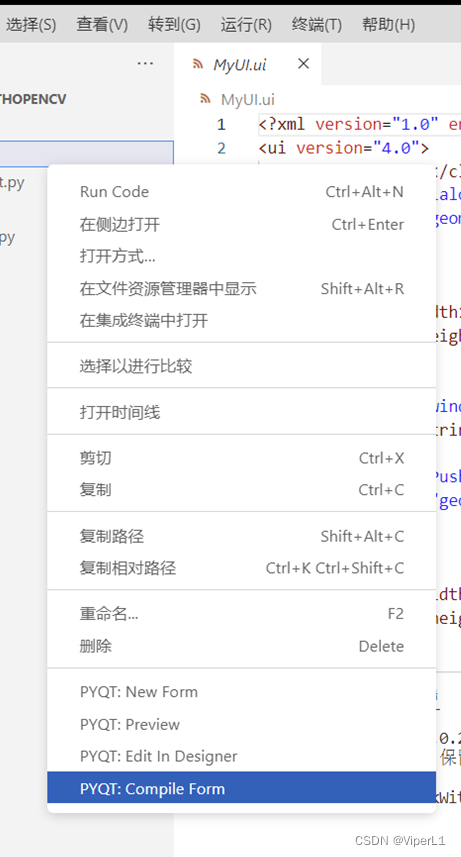
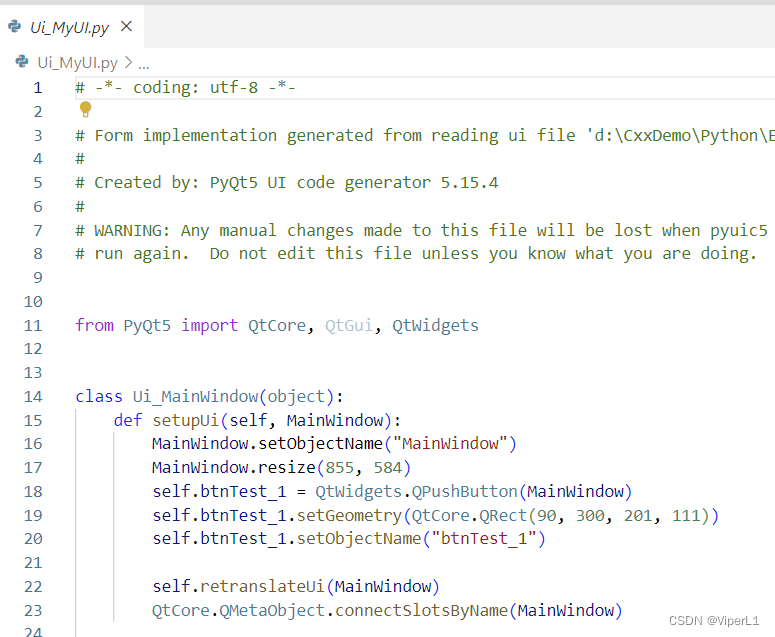
③在自己写的py文件中通过如下代码调用界面
import sys
from PyQt5 import QtCore, QtGui, QtWidgets
from Ui_MyUI import Ui_MainWindow #记得替换自己的文件名
class Ui_MainWindow(QtWidgets.QMainWindow,Ui_MainWindow):
def __init__(self):
super(Ui_MainWindow,self).__init__() #记得替换自己的文件名
self.setupUi(self)
if __name__=='__main__':
app = QtWidgets.QApplication(sys.argv)
window = Ui_MainWindow() #记得替换自己的文件名
window.show()
sys.exit(app.exec_())④建立事件管道(修改代码)
import sys
from PyQt5 import QtCore, QtGui, QtWidgets
from Ui_MyUI import Ui_MainWindow
from PyQt5.QtWidgets import QMainWindow, QApplication, QPushButton#事件需要的引用
class Ui_MainWindow(QtWidgets.QMainWindow,Ui_MainWindow):
def __init__(self):
super(Ui_MainWindow,self).__init__()
self.setupUi(self)
#self.btnTest_1=QPushButton('测试1',self) #创建按键事件,需要引用QPushButton
self.btnTest_1.clicked.connect(self.clickButton) #建立管道
def clickButton(self): #按键触发事件
sender=self.sender #定义事件
print('被点击') #响应
if __name__=='__main__':
app = QtWidgets.QApplication(sys.argv)
window = Ui_MainWindow()
window.show()
sys.exit(app.exec_())结果如下: